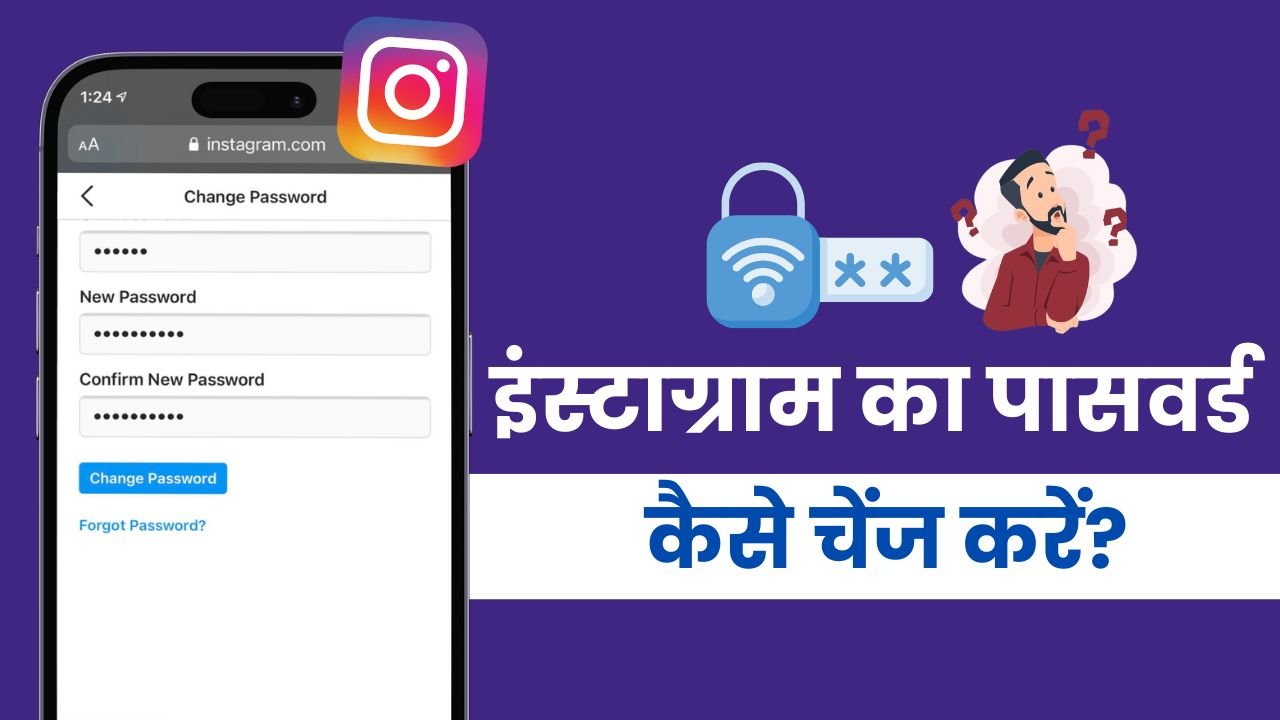अगर आप काफी लंबे समय से एक ही Instagram का Password इस्तेमाल कर रहे हैं, या आपको शक है कि आपका पासवर्ड लीक हो गया है, तो समय आ गया है कि आप तुरंत अपना Instagram पासवर्ड चेंज कर लें। कभी-कभी हम पासवर्ड भूल भी जाते हैं, ऐसे में उसे रीसेट करना ज़रूरी हो जाता है। इस आसान गाइड में हम आपको बताएंगे कि Instagram App और कंप्यूटर दोनों पर पासवर्ड कैसे बदलें। साथ ही, जानिए कैसे बनाएं एक मजबूत और सुरक्षित पासवर्ड जो हैकिंग से बचे।
अगर आप अन्य सोशल मीडिया पासवर्ड से जुड़े टिप्स जानना चाहते हैं, तो यह Facebook का पासवर्ड कैसे चेंज करें? ज़रूर पढ़ें।
इसके साथ ही अगर आप इंस्टाग्राम सुरक्षा के बारे में अधिक जानना चाहते हैं, तो आप यह इंस्टाग्राम सुरक्षा टिप्स पढ़ सकते हैं
इस लेख में:
Instagram का Password कैसे Change करें? (Instagram App से)
1. सबसे पहले Instagram एप खोलें और नीचे दाईं ओर अपना प्रोफाइल आइकन टैप करें।
2. उसके बाद ऊपर बाईं ओर मौजूद तीन लाइन्स (≡ मेन्यू) पर क्लिक करें। खुलने वाले पॉप-अप में Settings and privacy डालें।
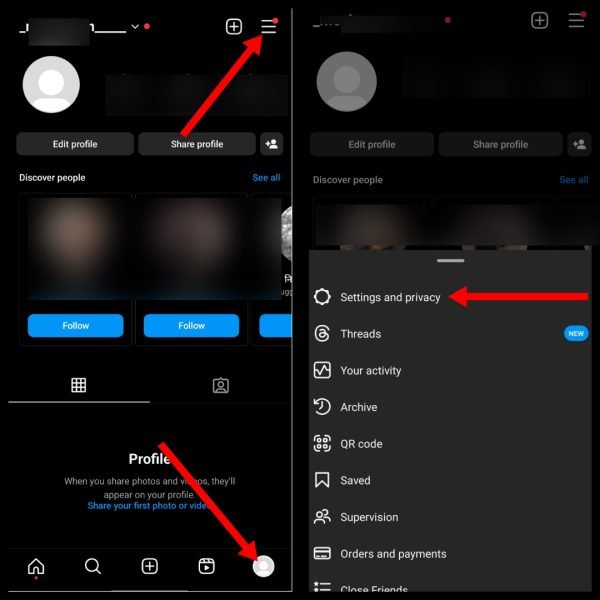
3. अब Accounts Center टैप करें, फिर Password and security विकल्प में जाएँ।
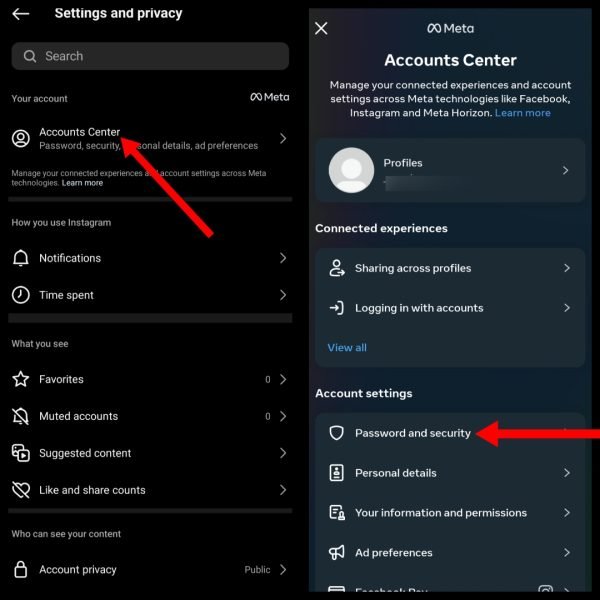
4. वहाँ Change password चुनें और अपना इंस्टाग्राम अकाउंट सेलेक्ट करें।
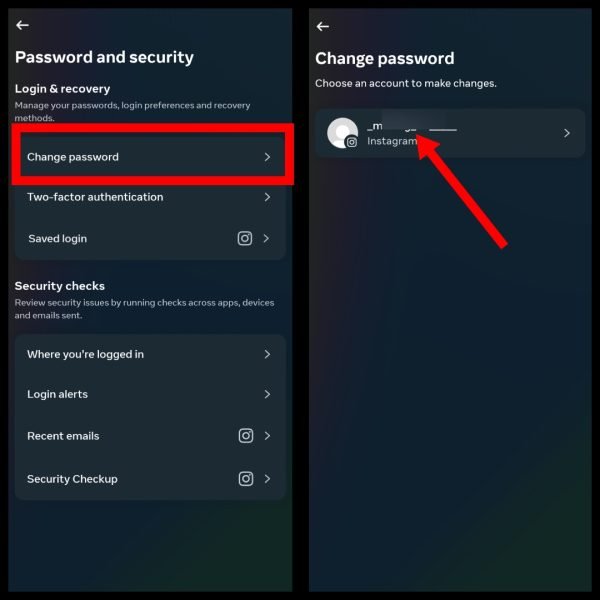
5. सबसे पहले अपना पुराना पासवर्ड डालें, फिर नीचे दो खाली फील्ड में नए पासवर्ड को एंटर करें।
6. Log Out of Other Devices को चुनकर Change password बटन दबाएँ।।
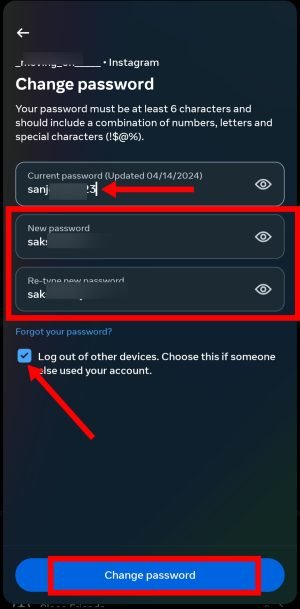
नोट: अगर आपका पुराना पासवर्ड याद नहीं हो रहा है तो “Forgot Password” पर टैप करके पासवर्ड रीसेट कर सकते हैं, या फिर हमारा “Instagram का पासवर्ड कैसे पता करें?” गाइड देख सकते हैं।
7. अब आपके अकाउंट से जुड़े ईमेल पर पासवर्ड रीसेट लिंक भेजा जाएगा।
8. ईमेल खोलें—अगर Gmail यूज़ करते हैं तो Gmail ऐप में जाइए—और Instagram की भेजी हुई मेल खोलकर Reset Password लिंक पर क्लिक करें।
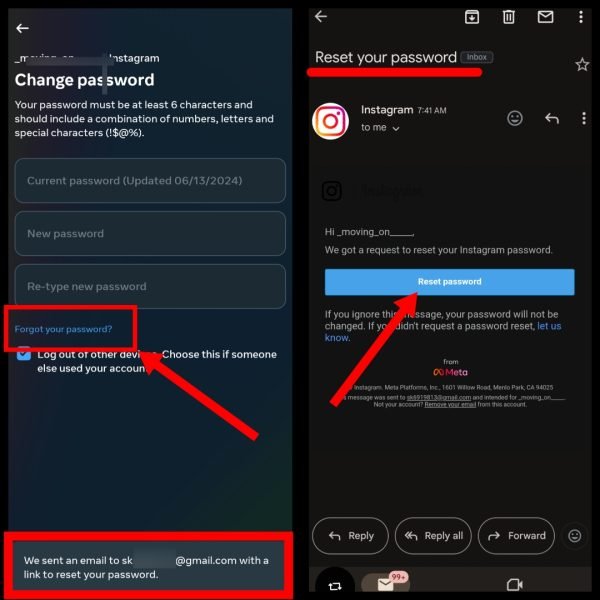
9. यह आपको इंस्टाग्राम की रीसेट पेज पर ले जाएगा, जहाँ आप नया पासवर्ड दर्ज करें और Reset Password दबाएँ।
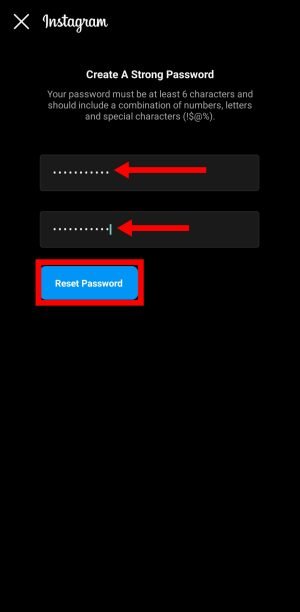
इस प्रकार सिर्फ मोबाइल ऐप से ही Instagram का पासवर्ड बदलना बेहद आसान है। अगर आप लैपटॉप या कंप्यूटर से करना चाहते हैं, तो प्रक्रिया बिल्कुल इसी तरह है—Settings → Password and security → Change password।
यह भी पढ़ें: जीमेल आईडी का पासवर्ड कैसे चेंज करें?
कंप्यूटर/लैपटॉप पर इंस्टाग्राम का पासवर्ड कैसे चेंज करें?
1. सबसे पहले अपने ब्राउज़र में Instagram.com खोलें और अपने मोबाइल नंबर, यूज़रनेम या पासवर्ड से अकाउंट में लॉग इन करें।
2. लॉगिन के बाद, बाईं ओर मौजूद प्रोफाइल फोटो पर क्लिक करें और फिर दिखाई देने वाले सेटिंग गियर आइकन पर जाएं।
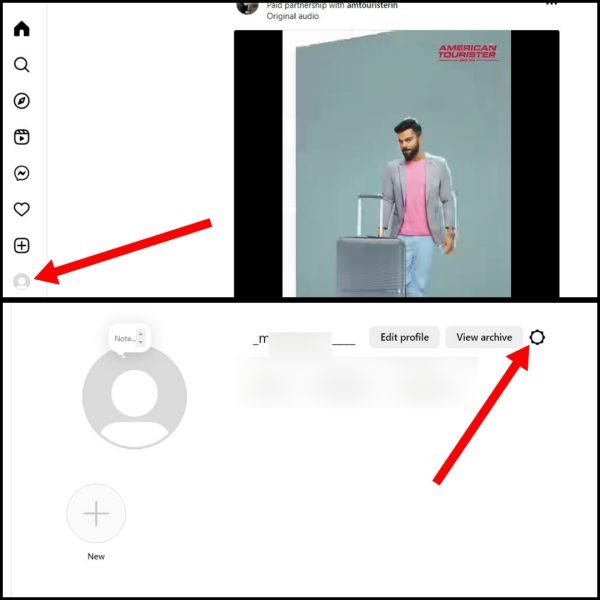
3. यहां से आपको Settings and privacy विकल्प चुनना है, फिर Accounts Center को ओपन करें।
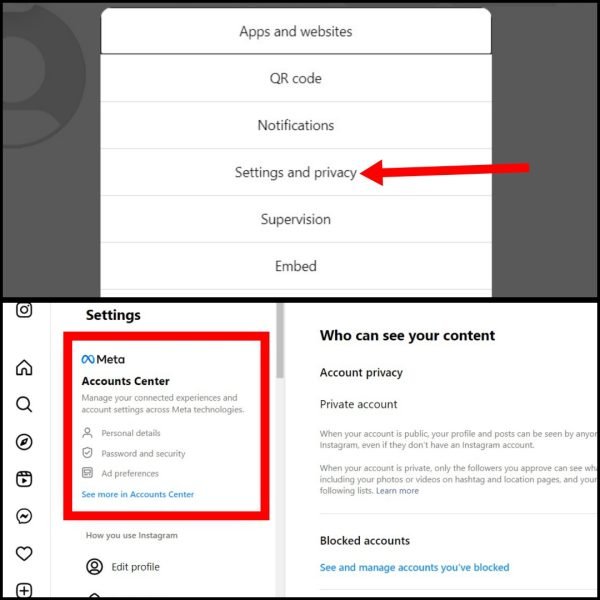
4. इसके बाद Password and security विकल्प पर क्लिक करें और वहां से Change password को सेलेक्ट करें। अब वह अकाउंट चुनें जिसका पासवर्ड आप अपडेट करना चाहते हैं।
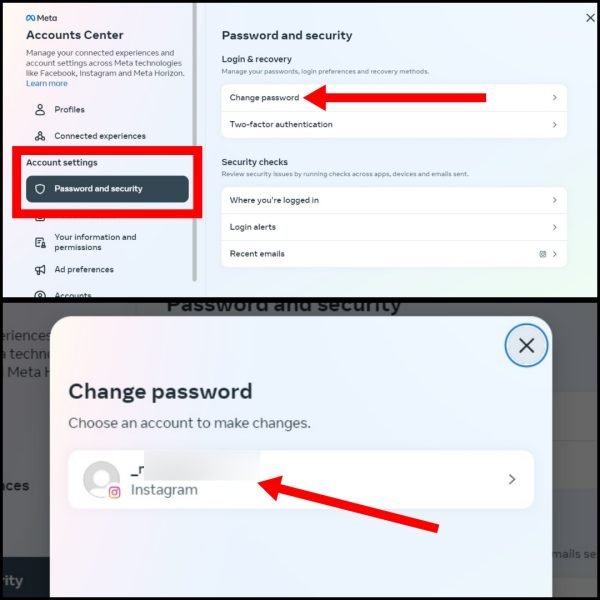
5. अब पासवर्ड चेंज करने के लिए, पहले बॉक्स में अपना मौजूदा पासवर्ड दर्ज करें और नीचे के दोनों बॉक्स में नया पासवर्ड टाइप करें जिसे आप सेट करना चाहते हैं।
6. यदि आप चाहते हैं कि अन्य सभी डिवाइसेस से लॉगआउट हो जाएं, तो Log Out विकल्प को टिक करें और फिर Change Password बटन पर क्लिक करें।
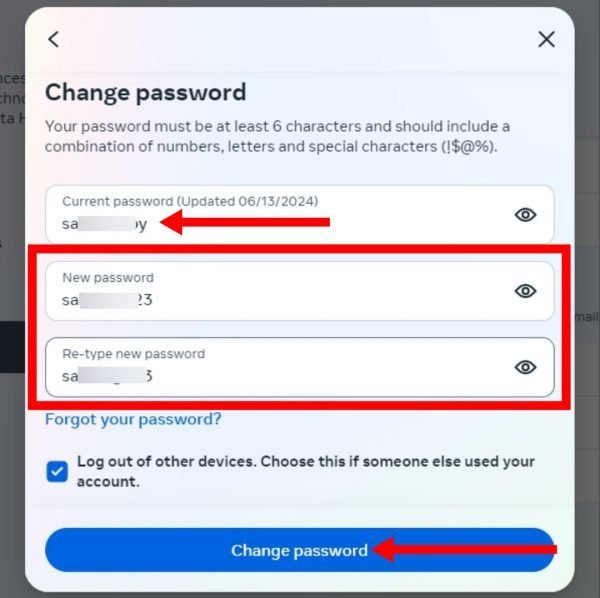
अब आपका पासवर्ड सफलतापूर्वक बदल चुका है। इस प्रकार आप कंप्यूटर या लैपटॉप से भी आसानी से Instagram पासवर्ड अपडेट कर सकते हैं।
यह भी पढ़ें: इंस्टाग्राम अकाउंट प्राइवेट कैसे करें?
एक मजबूत पासवर्ड कैसे बनाएं?
जब भी आप अपना पासवर्ड बदलें, कोशिश करें कि वह मजबूत और सुरक्षित हो ताकि अकाउंट सुरक्षित रहे। इसके लिए कुछ आसान सुझाव:
- पासवर्ड कम से कम 8 कैरेक्टर का जरूर होना चाहिए।
- उसमें अक्षर, नंबर और स्पेशल कैरेक्टर का मिश्रण होना चाहिए।
- अपने नाम, बर्थडेट या मोबाइल नंबर जैसे आसान पासवर्ड से बचें।
- कमजोर पासवर्ड के उदाहरण: Ravi123, abcdef, Hello2024
- मजबूत पासवर्ड के उदाहरण: Uj#72Dh@kd, Kt6!fE99##
आप चाहे तो इसे किसी सुरक्षित जगह पर लिख सकते हैं या पासवर्ड मैनेजर ऐप का इस्तेमाल करके सेव रख सकते हैं।
संबंधित प्रश्न
अगर आप अपना पुराना पासवर्ड भूल चुके हैं, तो लॉगिन स्क्रीन पर Forgot Password? विकल्प चुनें। इसके बाद अपनी ईमेल, मोबाइल नंबर या यूज़रनेम डालें। इंस्टाग्राम आपको एक लिंक या OTP भेजेगा, जिससे आप नया पासवर्ड बना सकते हैं।
हां, पासवर्ड अपडेट करते ही आपका इंस्टाग्राम अकाउंट सिर्फ उसी डिवाइस में लॉगिन रहेगा जहां आपने पासवर्ड बदला है। बाकी सभी जगहों से आपका अकाउंट ऑटोमेटिकली लॉगआउट हो जाएगा।